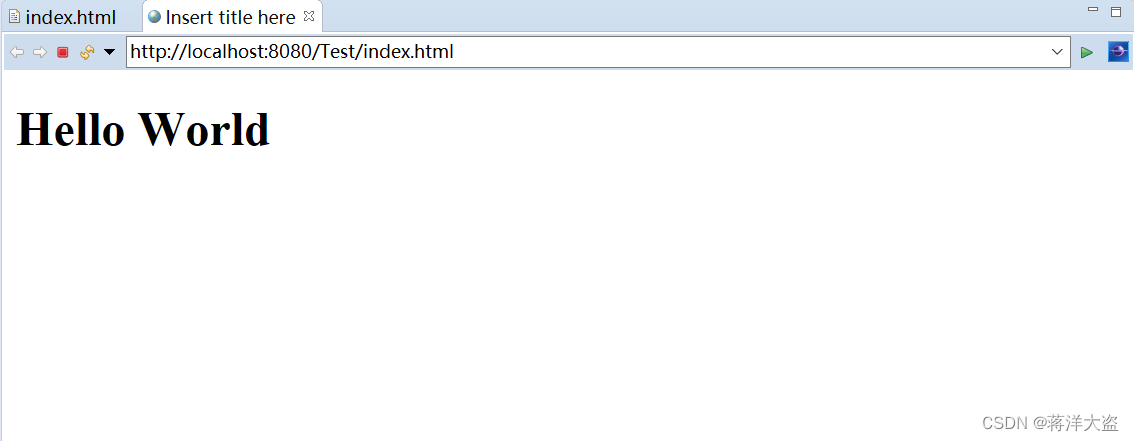Tomcat安装与配置(详细教程)
| 阿里云国内75折 回扣 微信号:monov8 |
| 阿里云国际,腾讯云国际,低至75折。AWS 93折 免费开户实名账号 代冲值 优惠多多 微信号:monov8 飞机:@monov6 |
一、安装Tomcat服务器
1.下载地址Tomcat官网http://tomcat.apache.org/
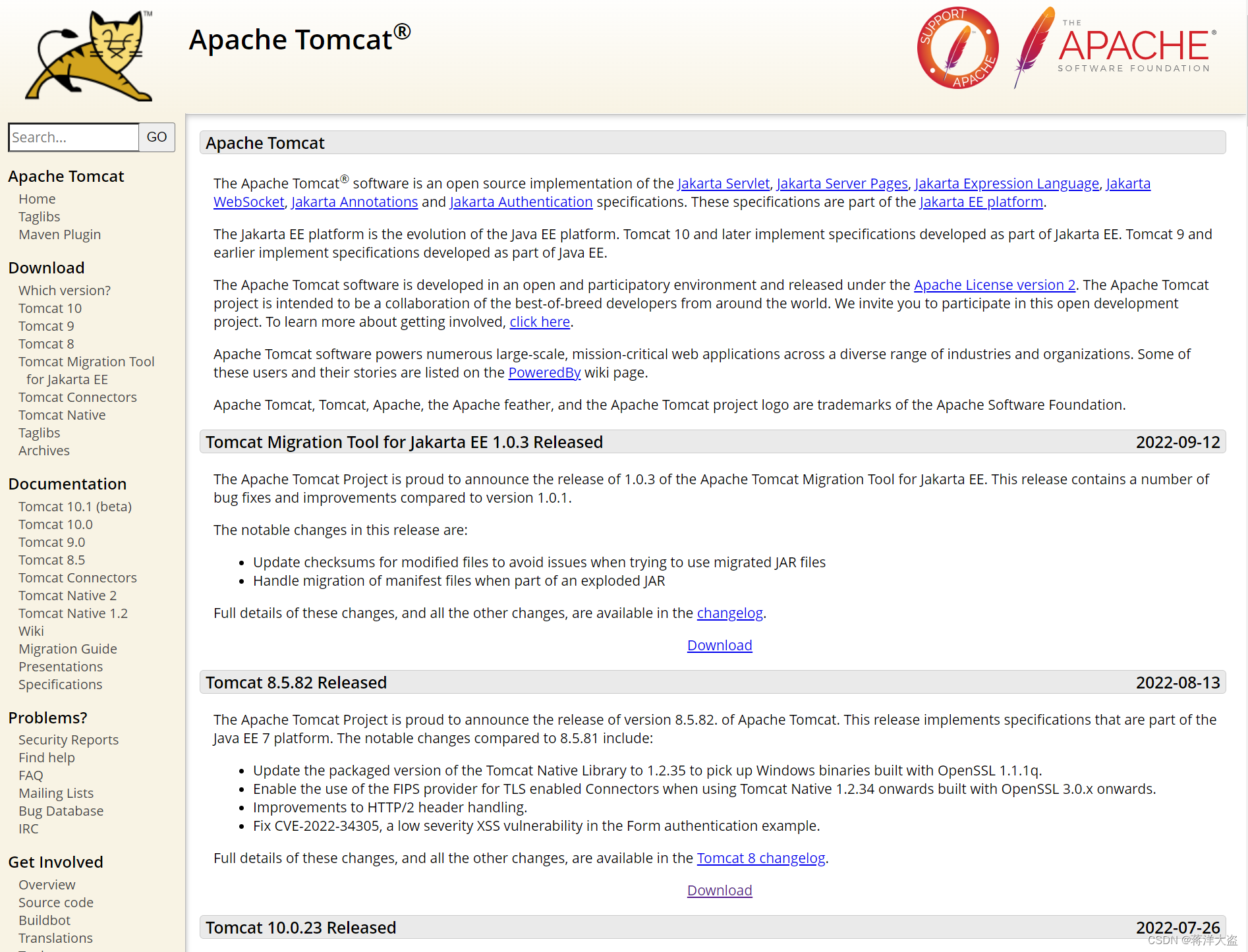
2.将下载的zip文件解压到指定的目录例如D盘目录不要有中文
D:\apache-tomcat-9.0.43
二、配置Tomcat环境变量
1复制Tomcat的安装路径D:\apache-tomcat-9.0.43
2此电脑→属性→高级系统设置→环境变量
3系统变量→新建→变量名CATALINA_HOME 变量值Tomcat的安装路径→确定
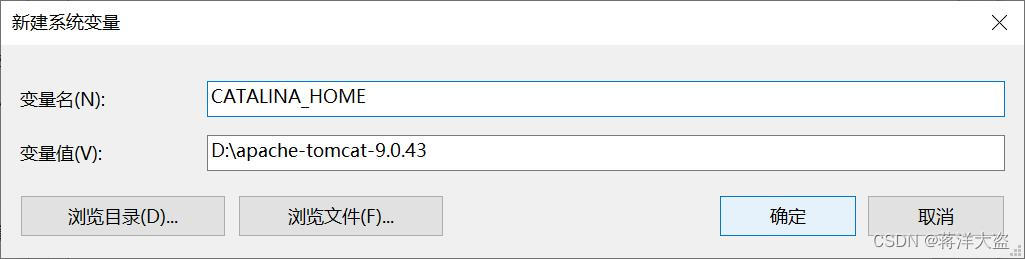
4系统变量→Path→编辑→新建→输入%CATALINA_HOME%\bin
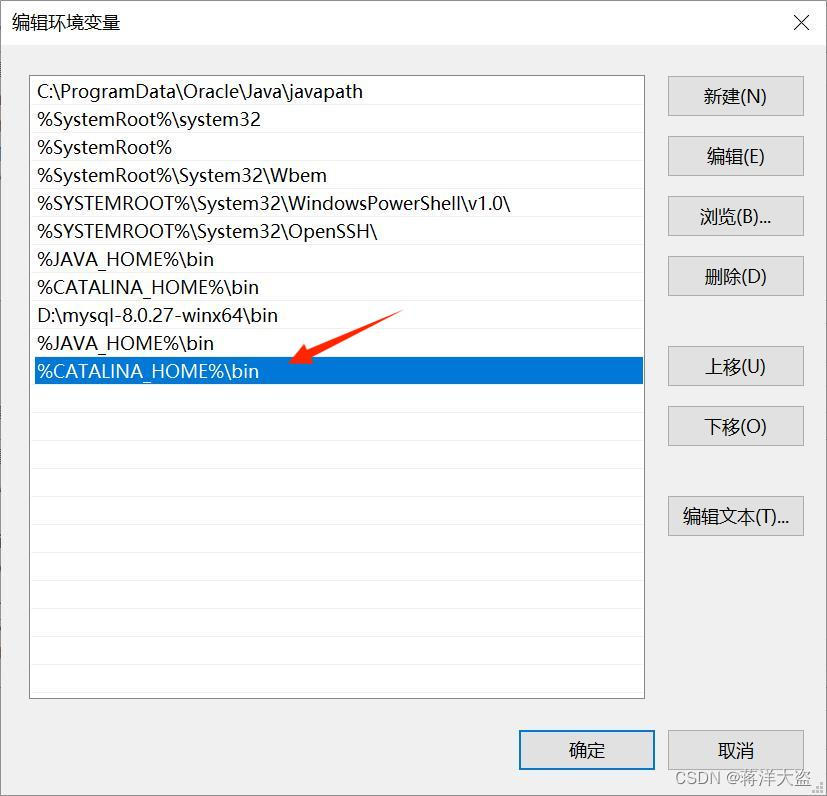
5确定→确定→确定
三、启动并测试Tomcat
1.启动Tomcat
在Tomcat安装路径下的bin目录里找到startup.bat双击运行保持窗口打开状态
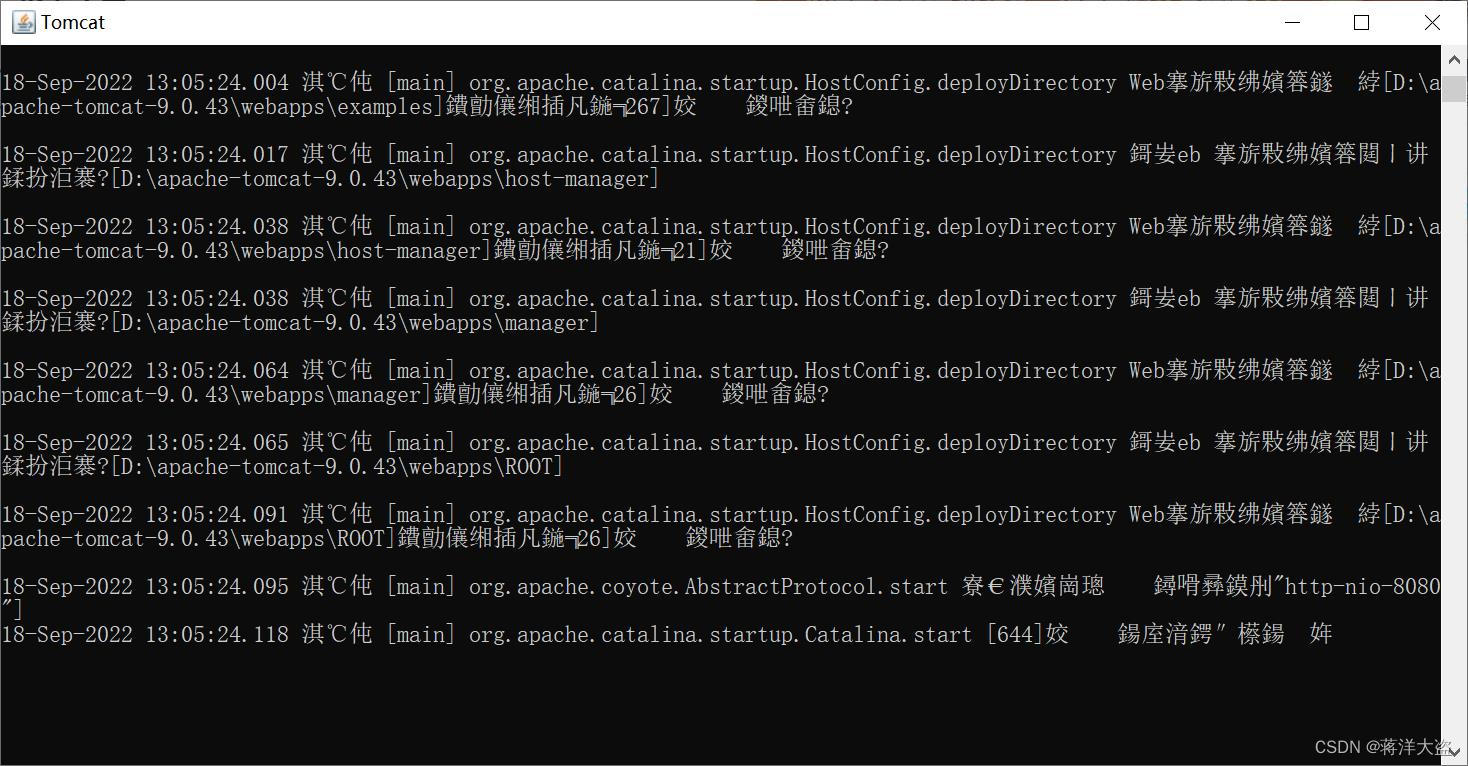
2.测试Tomcat
打开浏览器在地址栏输入http://localhost:8080/或http://127.0.0.1:8080/能看到Tomcat首页即启动成功(若出现闪退现象请先检查环境变量配置是否正确)
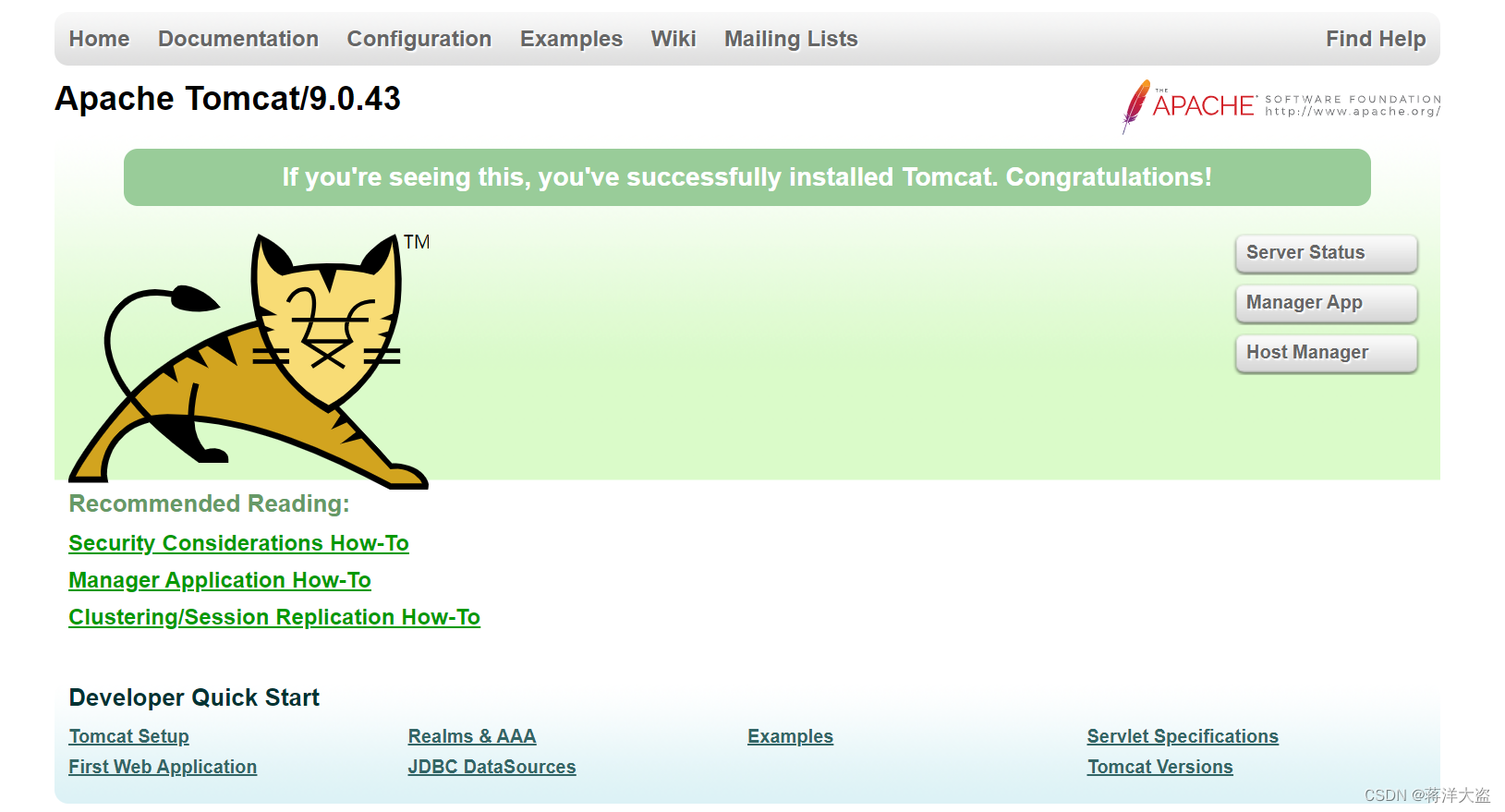
3.关闭Tomcat窗口Tomcat服务器关闭
四、安装Eclipse
1.下载地址https://www.eclipse.org/downloads/packages/
选择Eclipse IDE for Enterprise Java and Web Developers按需求选择符合自己操作系统的版本
2.将安装包解压到安装目录例如D盘
3.打开eclipse目录双击eclipse.exe
4.Workspace选择工作路径可默认不更改也可以在D盘新建文件夹勾选Use this as the default and do not ask again点击Launch
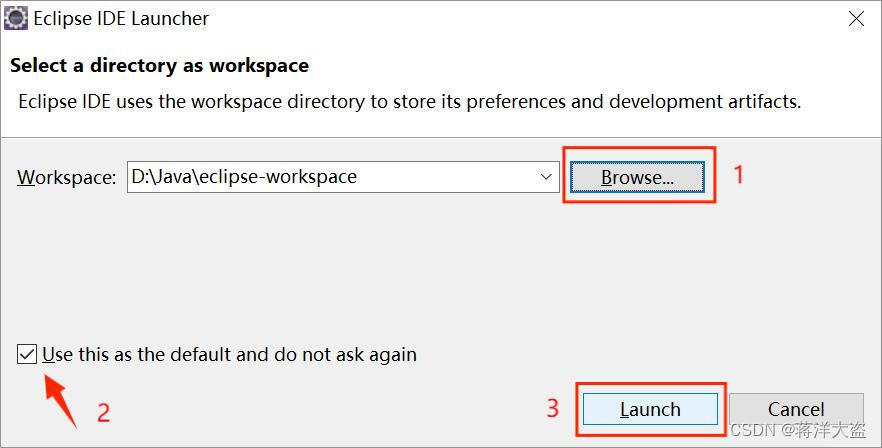
5.出现Welcome欢迎界面安装成功
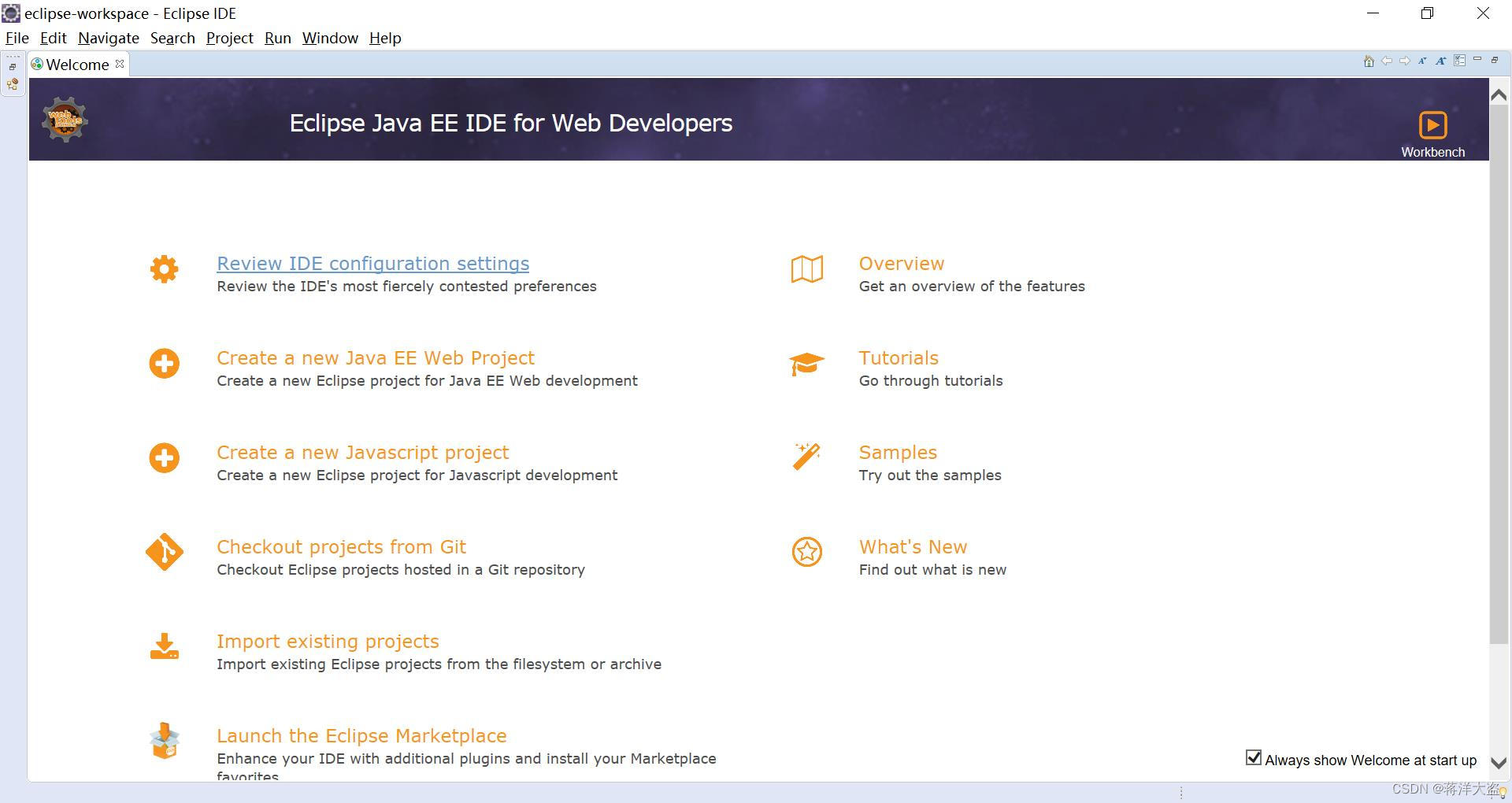
五、Eclipse集成Tomcat
1.打开Eclipse点击“Window”选择“Preferences”
2.找到“Server”选择“Runtime Environments”点击“Add”
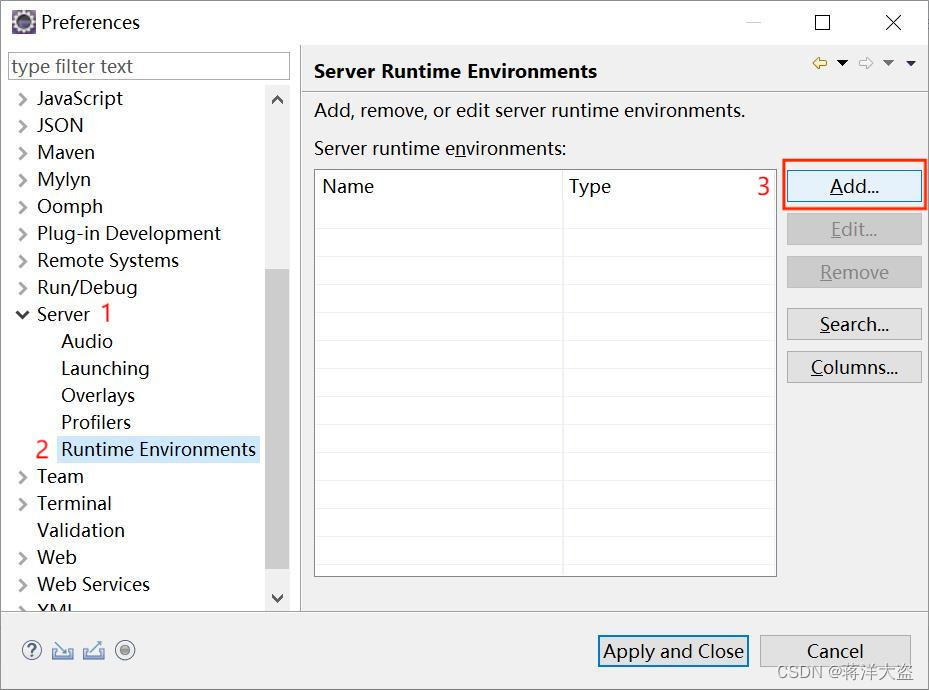
3.选择Tomcat版本点击“Next”
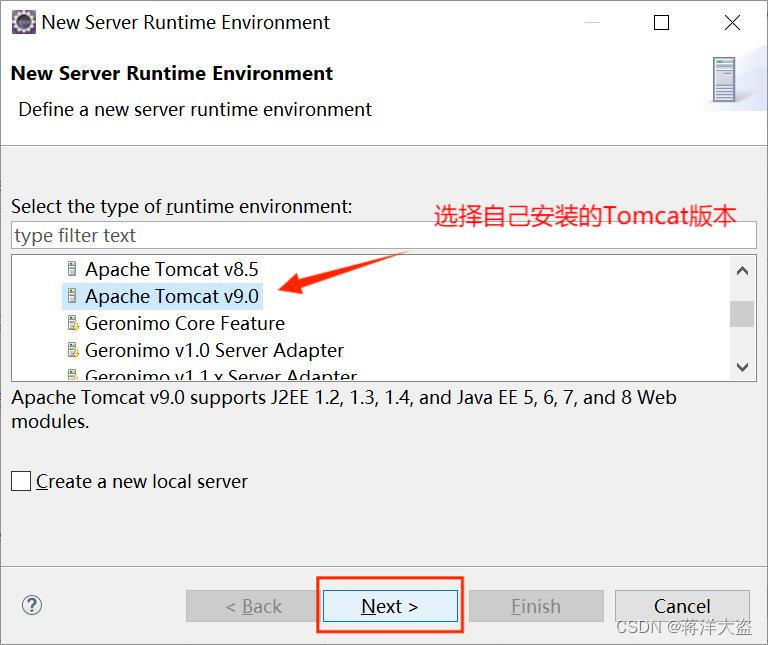
4.找到Tomcat安装路径点击“Finish”完成
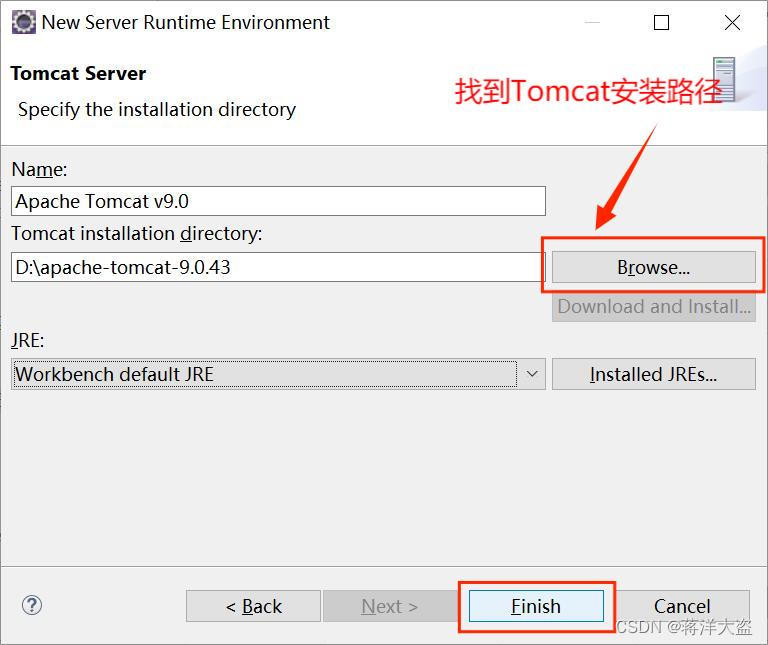
5.点击“Apply and Close”
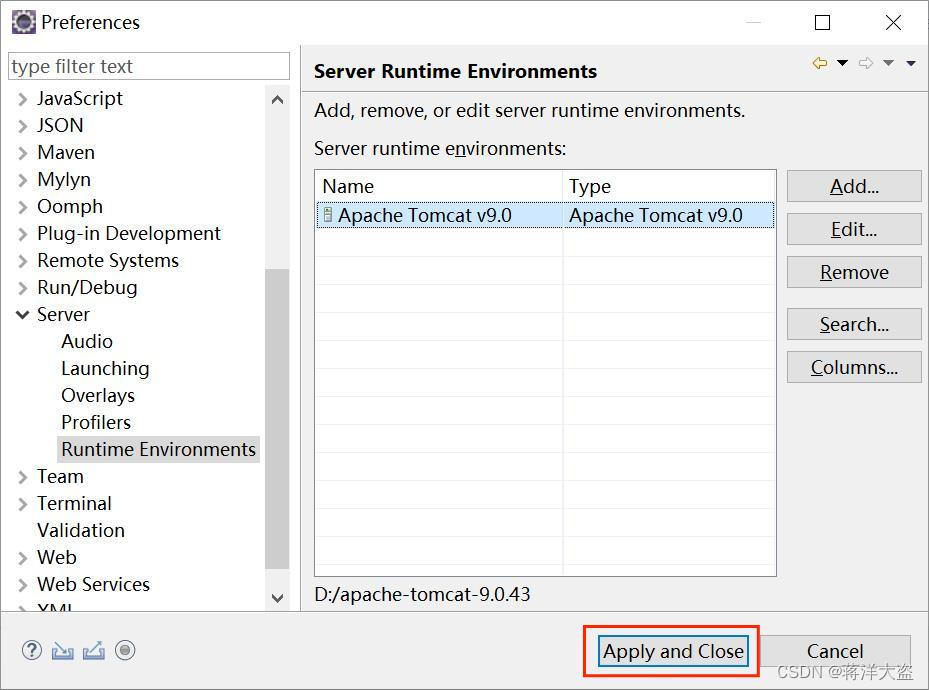
6.File→New→Dynamic Web Project
7.Project name项目名称Test点击“Next”
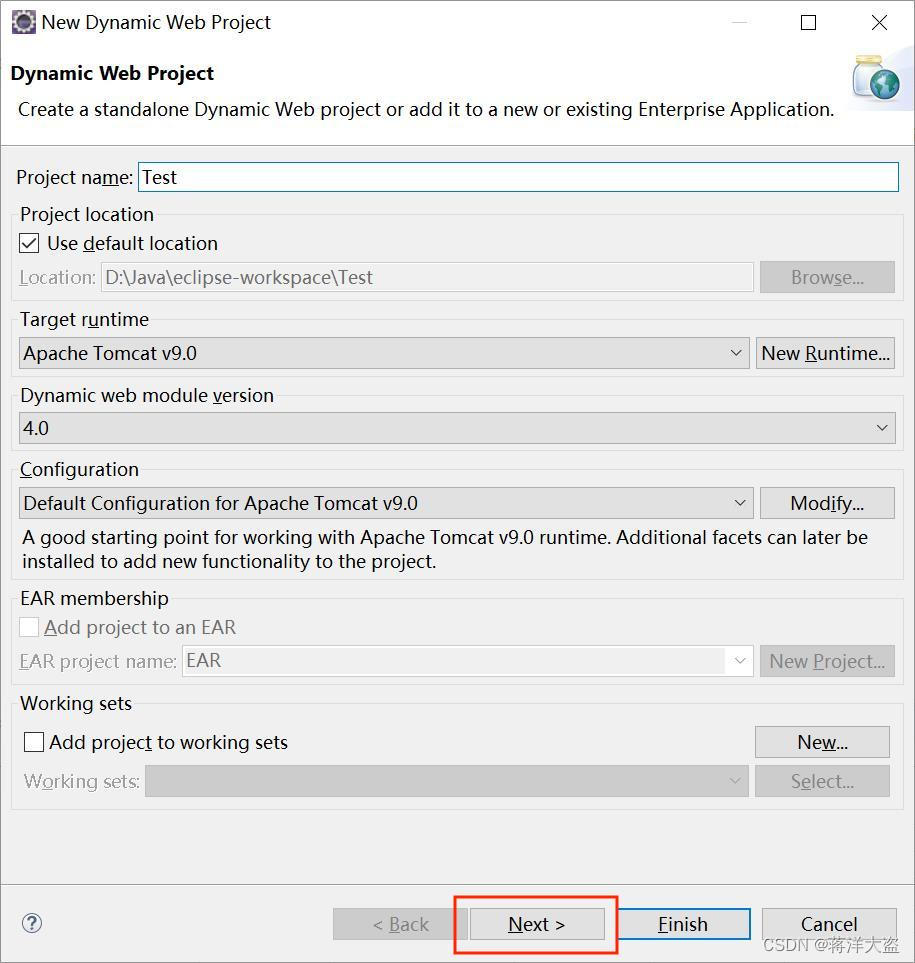
8.Next→勾选Generate web.xml deployment descriptor→Finish
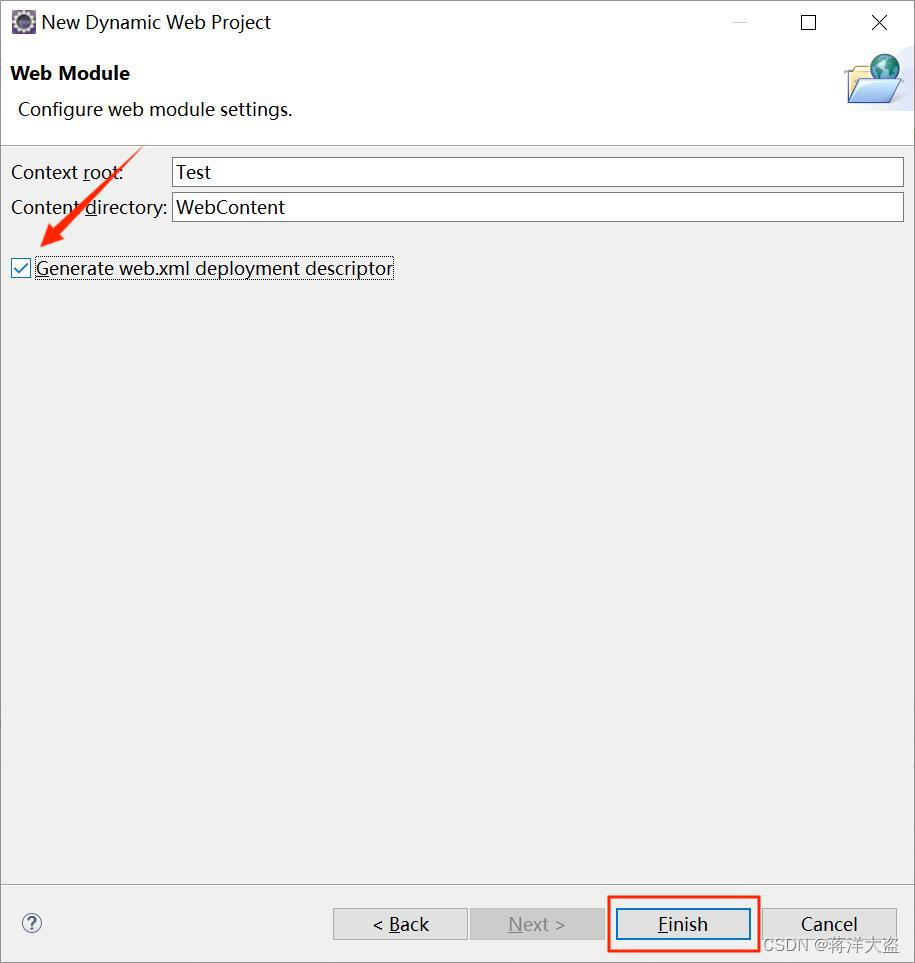
9.在Test项目中的WebContent文件夹下New一个HTML File起名为index.html点击“Finish”
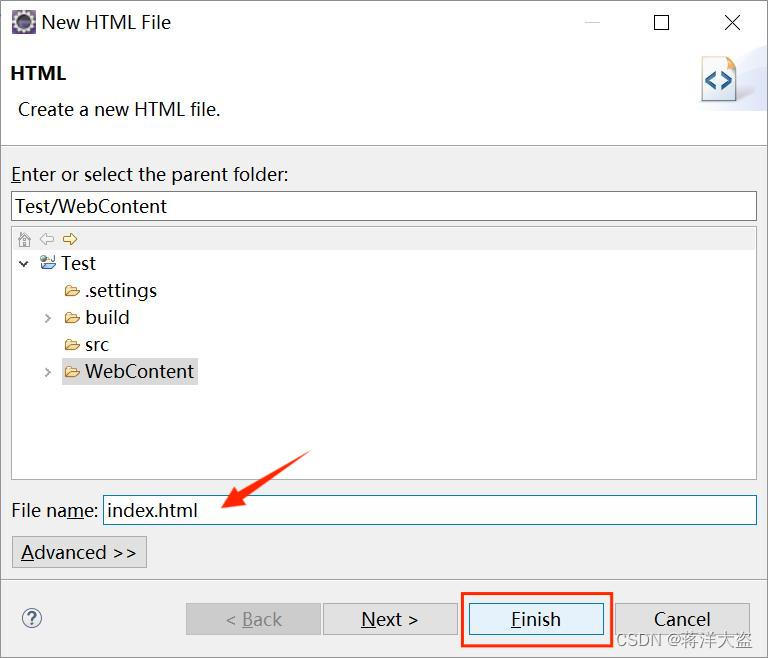
10.在index.html页面写上任意语句例如Hello World做测试
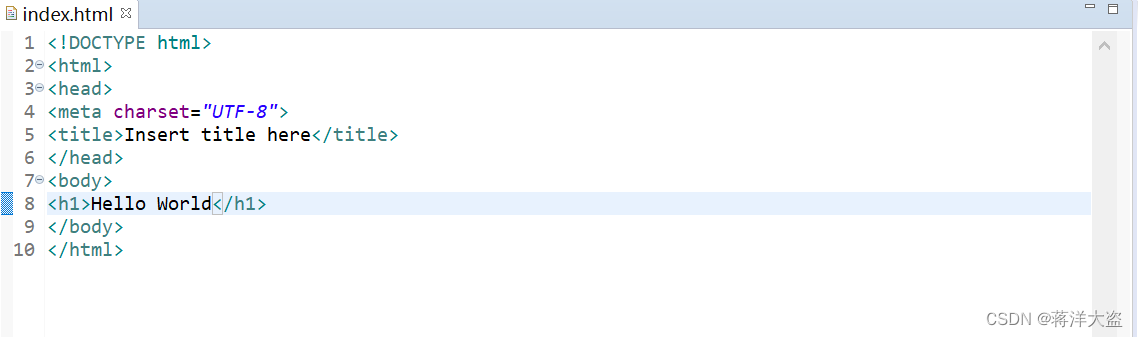
11.窗口下端找到Servers点击No servers are available.Click this link to create a new server...链接
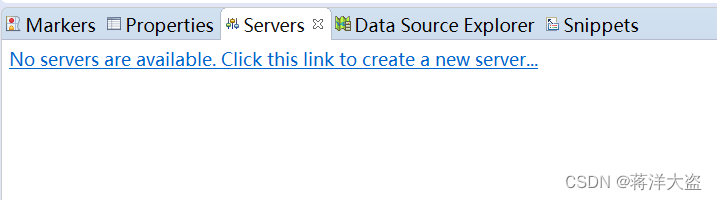
12.不做修改点击“Next”
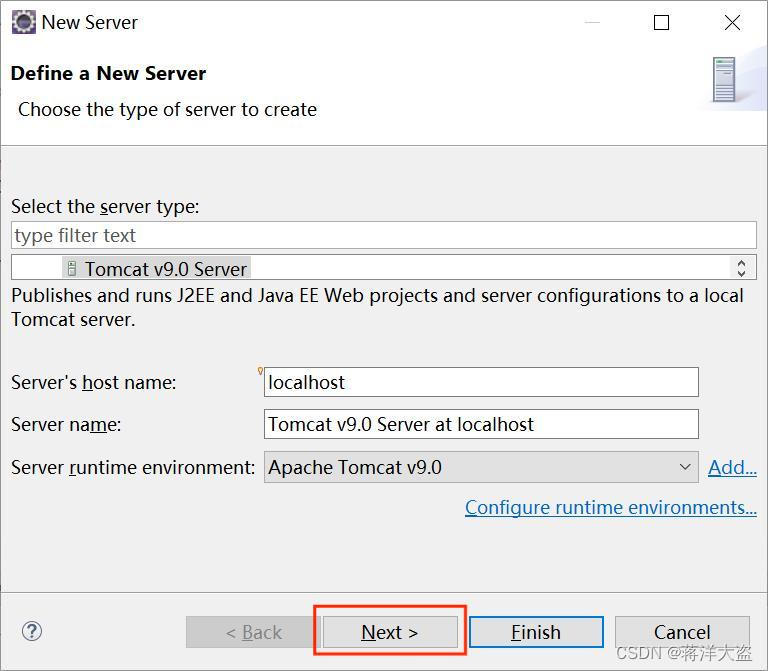
13. 点击“Add”再点击“Finish”
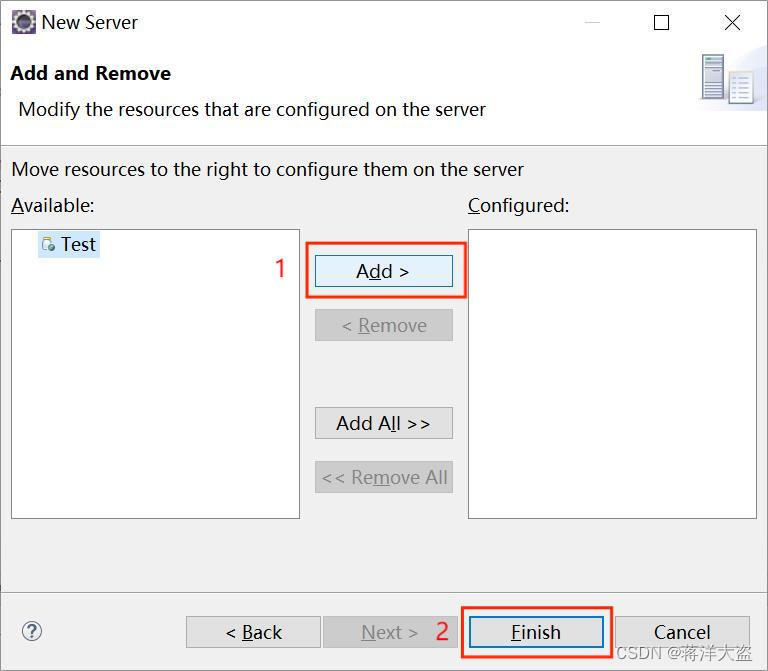
14. 右键Tomcat v9.0 Server at localhost[Stopped,Synchronized]单击“Start”
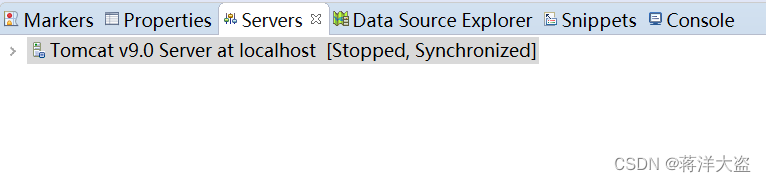
15.在index.html页面右键选择“Run As”下的“Run on Server”再点击“Finish”
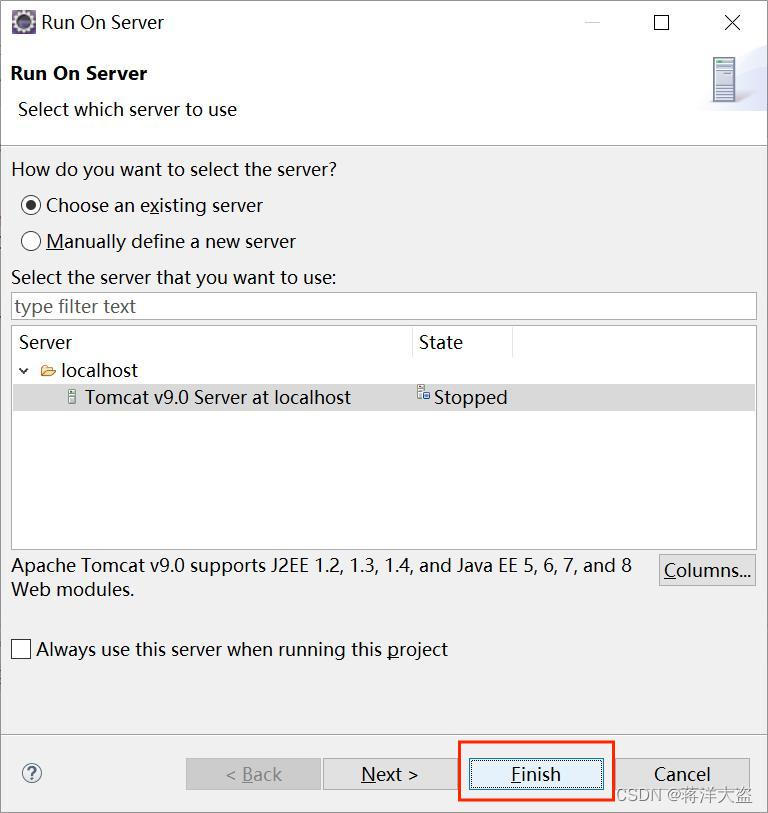
15. 出现以下效果Tomcat集成成功